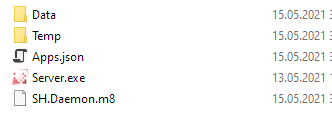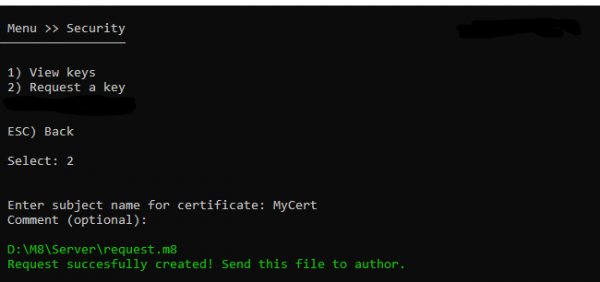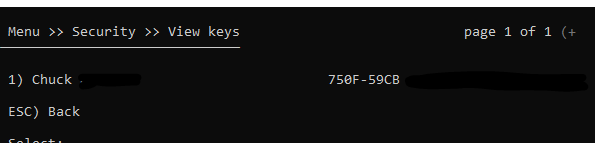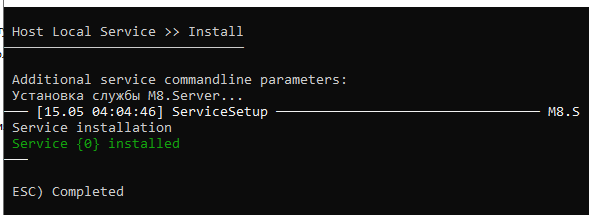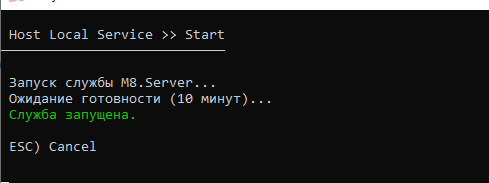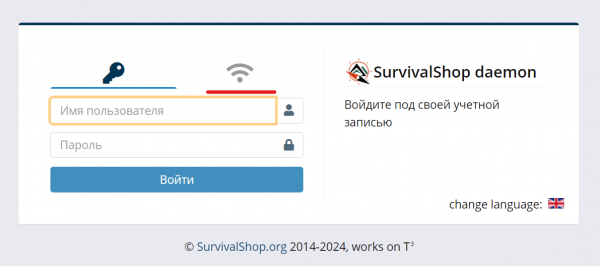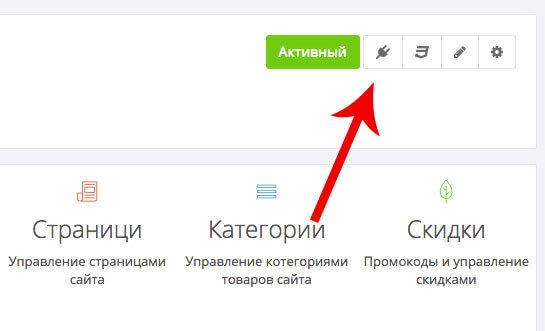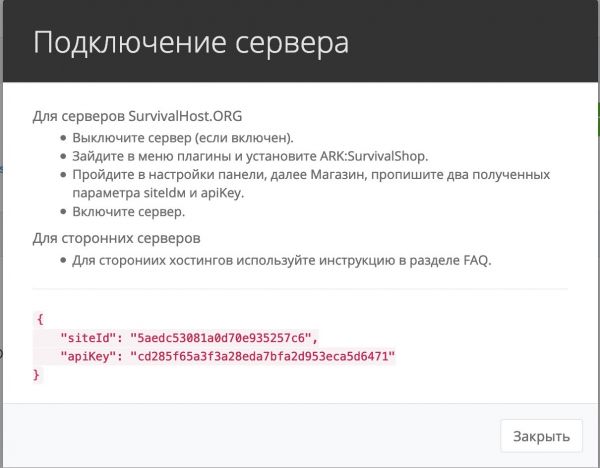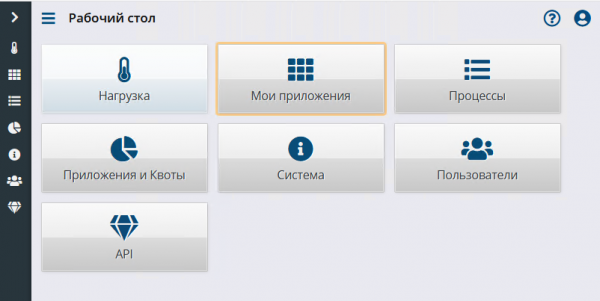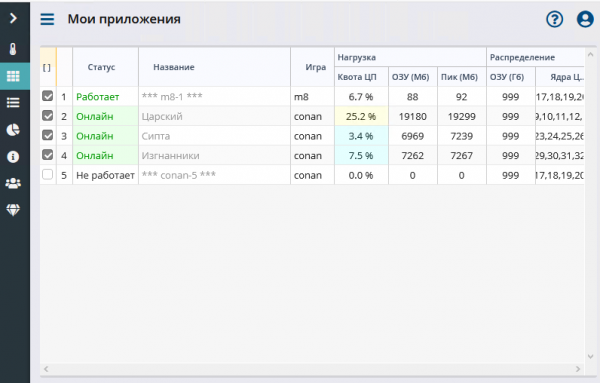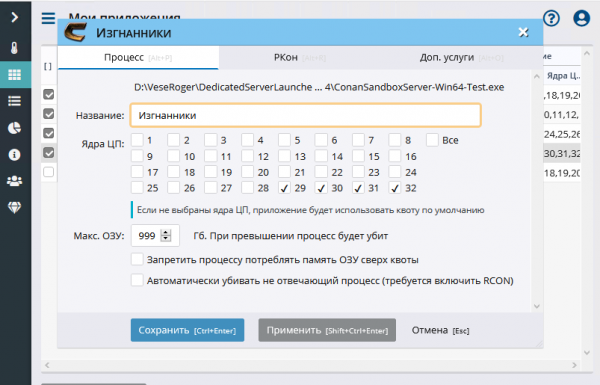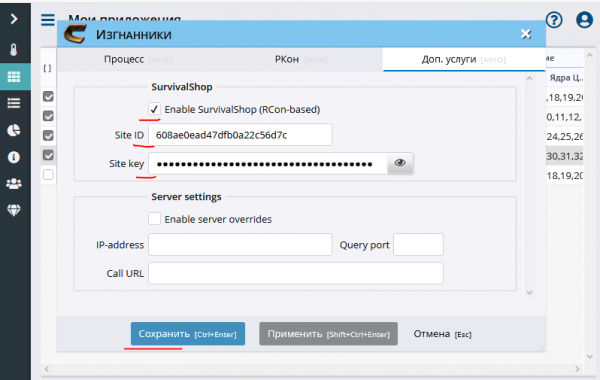Conan:Донат-Магазин/Подключение магазина сторонний хостинг: различия между версиями
VorteX (обсуждение | вклад) |
VorteX (обсуждение | вклад) |
||
| Строка 15: | Строка 15: | ||
1. Запустить Server.exe. | 1. Запустить Server.exe. | ||
2. Выбрать '''3) Security''' >> '''2) Request key''' >> Ввести имя | 2. Выбрать '''3) Security''' >> '''2) Request key''' >> Ввести '''имя''' >> нажать '''Enter'''. | ||
3. Ввести комментарий (по желанию). Нажать '''Enter'''. | 3. Ввести комментарий (по желанию). Нажать '''Enter'''. | ||
Версия 13:55, 15 мая 2021

Подключение магазина сторонний хостинг
<< Conan:Донат-Магазин
| К концу статьи | Предыдущая глава: Подключение магазина сторонний хостинг | Короткая ссылка
Установка в фазе бета-тестирования
Получить файлы для установки можно обратившись в техническую поддержку через Telegram
Полученные файлы управляющего расширения (службы Server.exe) необходимо разместить на сервере (например в каталоге C:\Daemon)
Создание запроса на активацию службы
1. Запустить Server.exe.
2. Выбрать 3) Security >> 2) Request key >> Ввести имя >> нажать Enter.
3. Ввести комментарий (по желанию). Нажать Enter.
Сгенерируется файл request.m8, который нужно прислать в техническую поддержку через Telegram.
Подключение плагина на сторонний хостинг
1. Запустить Server.exe.
2. Проверить активацию лицензии: 3) Security >> 1) View keys. В меню будет отображена ваша лицензия.
3. Выполнить установку службы: 1) Service >> 2) Install >> Enter
Для установки требуются права администратора - возможно, понадобится перезапустить программу с правами Администратора.
4. Запустить службу: 1) Service >> 2) Start
Успешность запуска службы можно проверить, если перейти в журнал: 1) Service >> L) View Logs
Если запуск произошел успешно, то журнал будет содержать следующие строки:
─── [04:07:11] ApplicationServer (M8.Server) ───
Mounting SH.Daemon (Демон SurvivalHost) at 80...
external data: Data
Adding resources (1)
Adding package C:\System\Daemon\SH.Daemon.m8
loading application backend project...
index.html aliases: /, user, processes, loads, applications, special, administration, signin
loading 'SH.Daemon'...
loading system library SurvivalShopLib
loading dependency System.Data.SQLite, Version=1.0.109.0
loading system library SQLite.Interop
loading dependency OpenHardwareMonitorLib, Version=0.9.6.0
updating admin user...
успех: v.1.2 build 1930 15.05.2021 2:32:10 loaded succesfully
watching 1 files
building index page...
───
─── [04:07:11] Cluster (M8.Server) ───
Loading cluster config...
Found config files: 1
Loaded apps: 1
SH.Daemon at 80 (http)
Starting web server...
успех: Started!
───
Открытие интерфейса службы
Если предыдущие шаги были сделаны корректно, то при открытии веб-браузером адреса 127.0.0.1, будет отображена панель управляющего расширения.
Для входа в интерфейс управляющего приложения перейдите во вкладку "войти по сетевому адресу" (помечено красным на рисунке выше) и Нажать "Войти".
Настройка магазина
Чтобы настроить выдачу магазина, необходимо:
1. Открыть порт управляющего приложения (по умолчанию 80) в файрволе для адреса api.survivalhost.org
2. Получить из панели управления магазином настройку siteKey и siteId.
3. В интерфейсе службы управления зайти в раздел конфигурации приложения:
Если все сделано правильно, то в логах появятся такие строчки:
─── [04:07:15] SurvivalShop (SH.Daemon) ─── Connecting https://api.survivalshop.org/... Registered server with site XXX, id YYYYY Server is conan Имя вашего сервера - created Server address is XX.XX.XX.XXX:11021 Call URL is https://XX.XX.XX.XXX:80 Спасибо за то что пользуетесь хостингом SurvivalHost! Для вас доступны премиум-функции плагина. Premium = True успех: Succesfully connected ───
4. Настройка завершена. Можно получать товары в игре. Обязательно проверьте выдачу - сделайте несколько закупок и проверьте получение непосредственно на сервере.